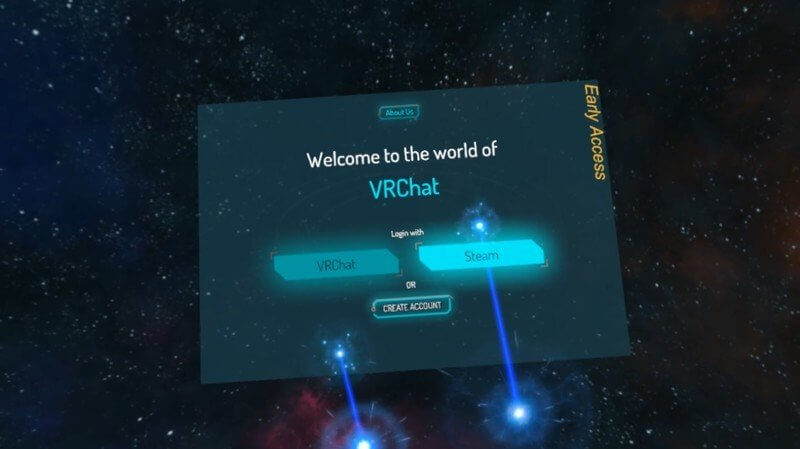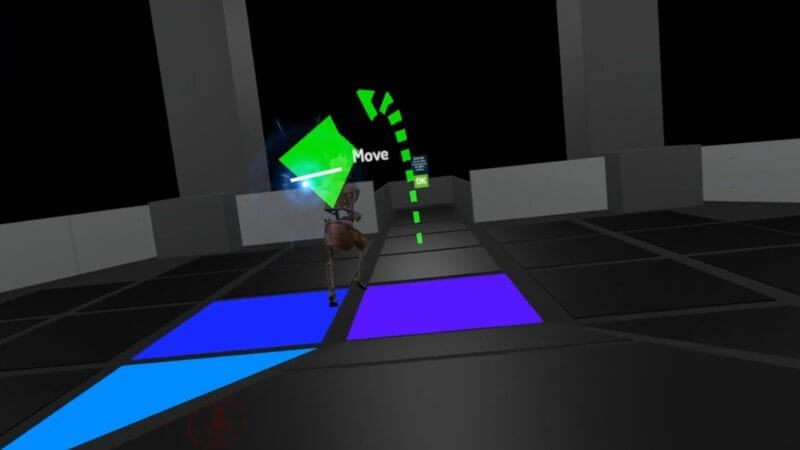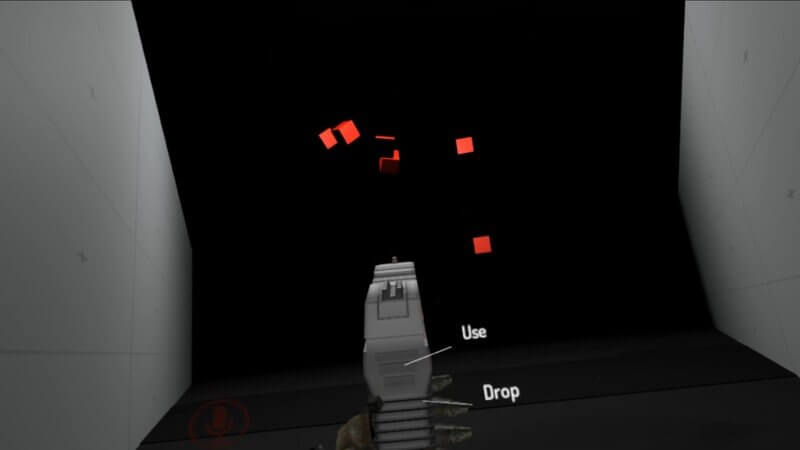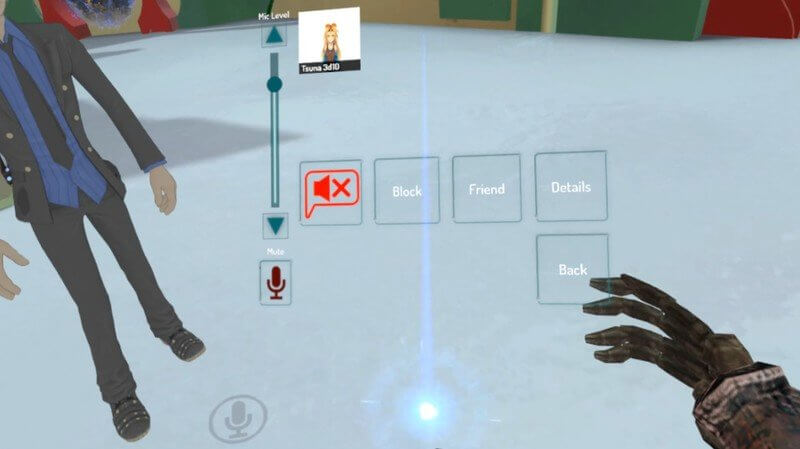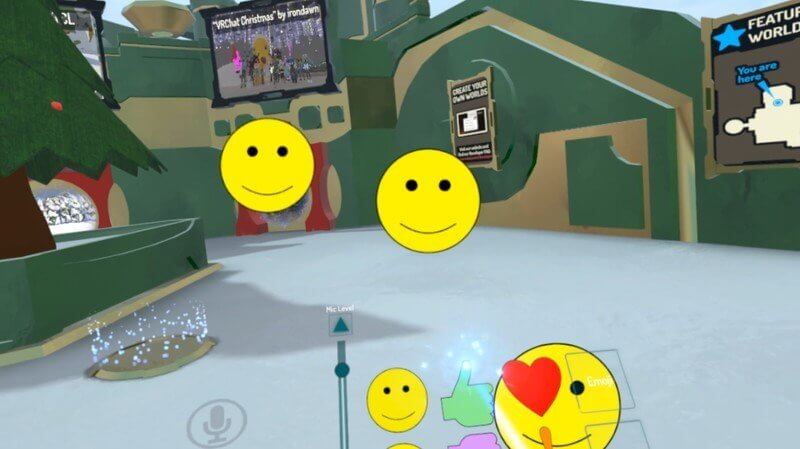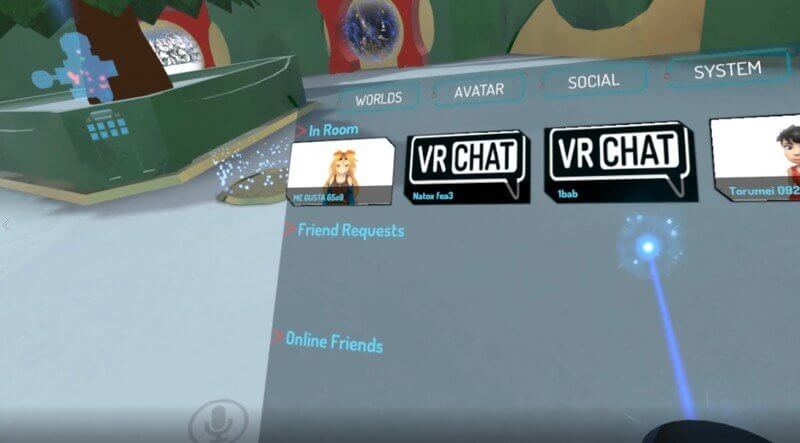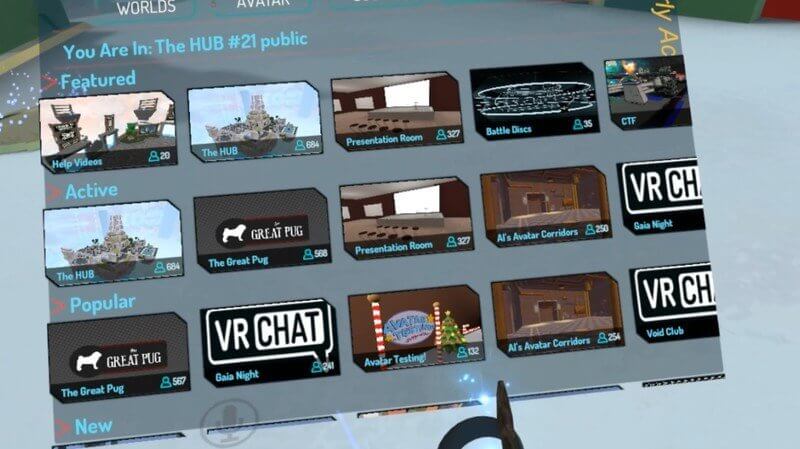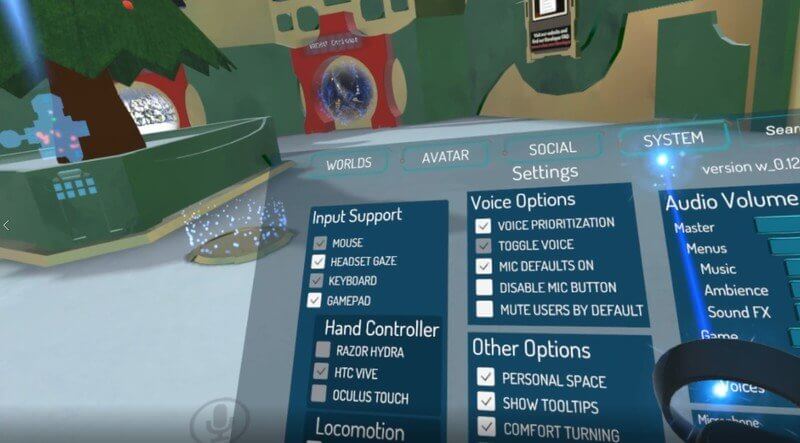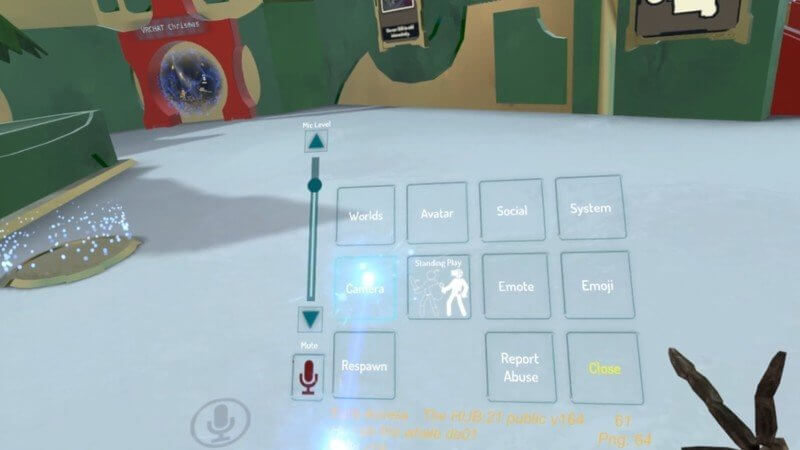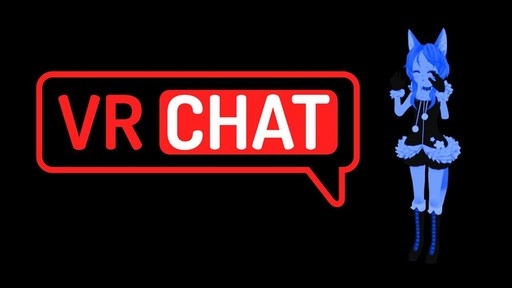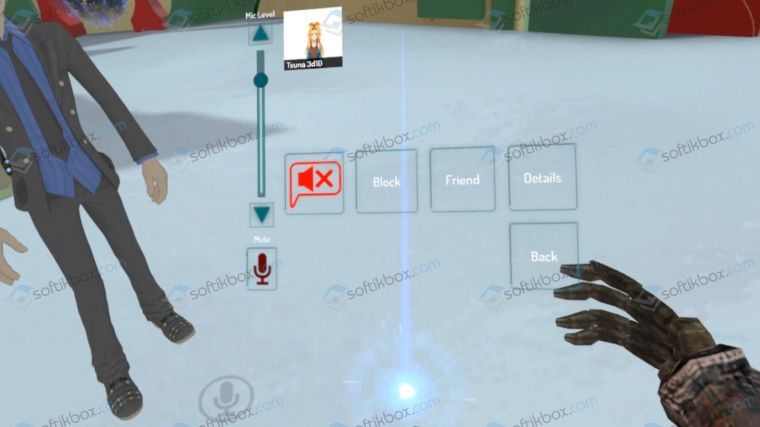Как танцевать в вр чате
Руководство по VRChat для начинающих
VRC — это онлайн-сообщество, доступное для Windows Mixed Reality (WMR), HTC Vive, Oculus Rift или просто для обычной клавиатуры, мыши и монитора. Чат можно бесплатно загрузить через Steam. Это площадка для встреч, где вы можете создать свой собственный аватар, свой уникальный мир, играть в игры, смотреть фильмы и просто гулять, как в реальной жизни. Он полон людей со всего мира, и вы, несомненно, найдете здесь новых друзей. Для тех, кто только начинает изучать VRChat может понадобиться небольшое руководство.
Вход в VRChat
При первом запуске VRChat вам будет предложено войти в систему. Здесь вы можете использовать свою учетную запись Steam или создать учетную запись VRChat. Использование учетной записи Steam позволит вам начать гораздо быстрее, но официальная учетная запись VRChat требуется, если вы планируете использовать свой SDK для загрузки собственного контента (например, аватаров и миров).
После выбора одного из вариантов вам будет предложено указать дату рождения, и вас попросят подтвердить некоторые условия сервиса.
Перемещение в VRChat
Движение обрабатывается левой сенсорной панелью на контроллерах Vive и WMR, а левый джойстик — на Oculus Touch. Вы нажимаете вперед, и ваш аватар движется впереди вас, вроде как вне тела. Наклоняя и поворачивая ваш контроллер, вы можете поворачивать и перемещать аватар вокруг препятствий. Как только ваш аватар окажется в нужном месте, просто отпустите сенсорную панель или джойстик, и вы будете мгновенно телепортированы в обувь аватара. Это своего рода смесь телепортации и гладкой локомоции, и она работает достаточно хорошо.
Взаимодействие с другими игроками в VRChat
Большая часть VRChat, несомненно, взаимодействует со своими жителями. Микрофон, встроенный в VR гарнитуру, по умолчанию будет передавать ваш голос, и любые наушники, которые вы используете, будут излучать 3D-звук от игроков вокруг вас.
В то время как большинство других людей дружелюбны и готовы к разговору, вы можете столкнуться с тем, кого хотите отключить. Для этого откройте Quick Menu, нажав кнопку меню на вашем левом контроллере, укажите на игрока-нарушителя и нажмите на спусковой крючок, затем выберите кнопку Mute (выглядит как пузырь речи с красным X в нем), нажимаете и снова натягиваете триггер.
По умолчанию микрофон гарнитуры включен, и если вы хотите прекратить трансляцию звука вокруг вас в VR пространстве, вы также можете сделать это через Quick Menu. Просто откройте его и выберите кнопку «Микрофон» в нижнем правом углу.
В вашем Quick Menu вы также найдете кнопки Emote и Emoji. В секции Emote есть несколько вариантов (размахивание, хлопание и т. д.), которые ваш аватар может выполнять, в то время как раздел Emoji содержит коллекцию emojis, которая, когда выбрана, представляет собой эманацию из вашего тела.
Добавление друзей в VRChat
Здесь вы, несомненно, встретитесь с некоторыми людьми, которые вам понравятся. Чтобы добавить определенного игрока в список друзей, откройте свое быстрое меню, укажите на игрока и нажмите на триггер, затем выберите «Друг». Если игрок вас напрягает, вы также можете следовать по тому же сценарию, но вместо «Друга» нажмите «Блок».
Чтобы просмотреть входящие запросы друзей и увидеть своих друзей, откройте Quick Menu и выберите Social из верхней строки опций. Если вы видите в своем HUD чате восклицательный знак, это означает, что вы получили запрос на добавление друга.
Посещение разных миров в VRChat
Когда вы впервые войдете в VRChat, вас отправят в концентратор, центральное место встречи для всех игроков. Концентратор имеет ограничение в 16 человек, после чего создается новый концентратор для размещения остальных. Если вы окажетесь в концентраторе, где нет никого другого — подождите несколько минут.
Чтобы посетить другой мир, откройте Quick Menu, выберите кнопку Worlds и выберите мир. Перед вами откроется портал и останется открытым на 30 секунд. Отправляйтесь в путешествие в новый мир.
Существует также ряд мировых порталов, расположенных вокруг концентратора.
Изменение настроек в VRChat
Существует множество настроек, которые вы можете изменить, чтобы сделать свой VRChat как можно уютнее. Можно изменить голосовые, аудио, локомоции и параметры контроллера.
Чтобы открыть меню «Настройки», откройте «Быстрое меню» и выберите «Система».
VRChat находится в разделе «Ранний доступ» в библиотеке Steam, что означает, что там все еще есть несколько ошибок. Если вы где-то застряли, откройте Quick Menu и выберите Respawn в нижнем левом углу.
Если вы все на том же месте где застряли, вы всегда можете попробовать перезапустить VRChat.
Можно ли играть без VR и очков?
Мнгие спрашивают, можно ли войти в VRChat без VR шлема. Да, это возможно, как заявлено в официальном FAQ:
Обязательно прочитайте рекомендации сообщества VRChat (только англ.). Как всегда, относитесь к другим с уважением и ожидайте того же взамен.
Аналогично, если вы заинтересованы в использовании VRChat SDK для создания своих собственных миров и аватаров, загляните в центр разработчика.
Как управлять руками в VRChat с VR и без?
Ранее мы писали о том, как играть в VRChat без очков виртуальной реальности. На этот раз предлагаем вашему вниманию тему о том, как управлять руками в игре. Казалось бы, эта тема простая. Однако, как показывает практика, игроки не умеют управлять своим персонажем в игре. Из-за этого в сети можно найти много приколов VRChat. Поэтому, чтобы не стать героем этих приколов, стоит обучиться правильному управлению в игре.
Движение с помощью гарнитуры VR в игре VRChat обрабатывается левой сенсорной панелью на контроллерах Vive и WMR, а левый джойстик – на Oculus Touch.
Для того, чтобы иди вперед, нужно нажать «Вперед». Персонаж будет двигаться. Наклоняя и поворачивая ваш контроллер, вы можете поворачивать и перемещать аватар вокруг препятствий. Как только ваш аватар окажется в нужном месте, нужно просто отпустить сенсорную панель или джойстик.
Чтобы управлять руками, нужно использовать два контролера. На каждом контролере есть несколько кнопок, по каждой на палец. Нажимая их, вы можете управлять руками. Это простое управление с помощью джойстика и очков виртуальной реальности.
На официальном форуме VRChat ничего не написано об управлении аватаром в игре с помощью клавиатуры и мышки. Однако, некоторые игроки обозначили, что это реально, но крайне неудобно.
Обозначим несколько движений, которые работают и были протестированы:
Управлять руками без VR с помощью клавиатуры невозможно. Для этого придется приобрести джойстик или специальные перчатки.
Как танцевать в вр чате
Ever wondered how to Climb Walls, Hover or Fly in VRChat?
Parts of this guide may be out of date and may not accurately reflect realities of the game.
I wrote this article at 3 AM to share my discoveries in the art of flying in VRChat. You will need to use PC in order to follow the guide, as the VR part of the game is not covered here.
In order to avoid confusion, the keybinds’ names mentioned here are abstract.
Go up close and very personal to the wall that you want to climb, hold Sprint and spam Jump.
Get on any surface, Jump and spam Move Forward. To hover faster, hold Sprint.
Get on any surface, spam Jump and Move Forward while holding down Sprint.
You can mix these methods in order to do whatever it is you want to do, and—while I do not encourage this—you can use scripts to achieve consistency.
If you are able to master all the methods described here, accept my congratulations!
Как играть в VRChat
Сейчас большой популярности набирает новая онлайн-игра в виртуальной реальности VRChat. Это уникальным проект, где пользователи взаимодействуют друг с другом, общаются или проводят стримы. Погружаясь в эту реальность, игроки могут вдоволь насладиться графикой и расслабиться. О том, как играть в VRChat и что для него нужно – мы сегодня и поговорим.
Какие очки нужны для VRChat
Говоря о том, что нужно для того, чтобы поиграть в VRChat, стоит сразу сказать, что этот проект доступен только на двух моделях устройств VR – Oculus Rift CV1 и HTC Vive. На сегодняшний день эти шлемы являются самыми популярными, а следовательно и наиболее дорогими. Поскольку позволить себе такую роскошь может далеко не каждый пользователь, большинство людей применяют очки, предназначенные для смартфонов, но в этом случае игра ограничивает их движения и существенно урезает функционал.
Системные требования к компьютеру
Преимуществом VRChat можно назвать тот факт, что играть в него возможно даже на слабом ПК. Системные требования к нему не слишком высокие:
Последовательная инструкция как играть в VR Chat
Новичкам разобраться с игрой бывает нелегко. К счастью, опытные пользователи помогли нам составить понятное руководство, следуя которому уж точно не возникнет никаких проблем с регистрацией и взаимодействием с другими игроками.
Регистрация/вход в Steam-аккаунт
Первым шагом является вход в систему. Пропустить его невозможно, так как без этого не удастся начать игру. Здесь есть два варианта – использование аккаунта Steam или создание новой записи в VRChat. Выбрав первый способ, можно начать знакомство с виртуальным чатом практически мгновенно, а вот второй потребует больше времени, но при этом позволит пользоваться инструментарием игрового движка, когда возникнет необходимость в создании и загрузке своего контента. Лучше всего, конечно, сделать собственный аккаунт в чате, ведь он открывает доступ к невероятно красивым сказочным мирам и “кавайным” девочкам из аниме.
После выбора варианта регистрации потребуется отметить дату рождения, а затем ознакомиться и согласиться с пользовательским соглашением. При желании разрешается первый раз войти в игру через Steam, а спустя время выйти из записи (Настройки VRChat – кнопка Log Out) и уже сделать свой профиль в чате.
Как перемещаться в игре
Этот вопрос решается в зависимости от используемого VR-устройства: в случае с Oculus Rift за передвижение персонажа отвечает левый джойстик, с HTC Vive – левый тачпад. Начав игру, рекомендуется сразу исследовать окрестности. Для этого потребуется нажать вперед, чтобы персонаж появился прямо перед глазами, будто выйдя из тела. При повороте или наклоне контроллера аватар также будет поворачивать в указанную сторону и перемещаться, минуя препятствия. Когда герой доберется до нужной точки, следует отпустить контроллер, тем самым моментально телепортируясь к нему.
Как играть с другом в VR Chat
В процессе игры пользователь в любом случае сталкивается со множеством других персонажей. В дальнейшем их легко можно сделать своими друзьями. Любого игрока возможно добавить в список друзей. Чтобы сделать это, потребуется перейти в быстрое меню, отметить нужного персонажа, зажать триггер и поставить отметку на слове «Друг». Таким же путем можно и прекратить общение с другими пользователями, перейдя в ту же вкладку и выбрав вместо «Друг» слово «Заблокировать».
Кроме того, за все время игры ее участнику наверняка поступит несколько запросов о дружбе. Просмотреть их можно в том же быстром меню, в разделе «Общество», который располагается самым первым в перечне. Оповещения о входящем запросе или приглашении от друга о присоединении к нему отражаются во всплывающем окне интерфейса с четким восклицательным знаком.
Посещение разных миров
Первый вход в виртуальную вселенную перемещает игрока в Хаб. Он является центральной локацией в этом мире, которую никто не может миновать. Максимальное количество пользователей, находящихся в ней одновременно – 16 человек. Если лимит превышается, что бывает довольно часто, создается новая такая же локация. Бывает так, что персонаж проходит в Хаб и находится там один.
Перейти в другой мир удастся через быстрое меню. В нем нужно выбрать пункт «Миры» и поставить галочку на любой локации. Далее перед глазами сразу откроется портал, а спустя 30 секунд автоматически пропадет – за это время пользователю предстоит успеть переместить туда своего аватара, чтобы перейти в новое измерение.
На первоначальной локации также присутствуют порталы. Они всегда открыты, но спрятаны за различными предметами и строениями.
Делаем VRChat на весь экран
Важным моментом в игре является изменение разрешения экрана. Изменив его, есть возможность взаимодействовать с пользователями в виртуальном мире, отчетливо видя каждый предмет и самих аватаров. Для регулирования разрешения потребуется пройти следующие шаги:
Как запустить VR Chat без очков виртуальной реальности
Еще одним преимуществом проекта является то, что играть в VRChat без очков VR вполне реально. Для этого даже нет необходимости в установке специальной версии игры, так как ее создатели с самого начала предусмотрели вариант игры без гаджетов для погружения в виртуальную реальность.
Запустить чат без шлема не сложно. Здесь нужно выполнить всего четыре действия:
После этого запустится виртуальная вселенная. В ней нужно обязательно пройти обучение, где будет рассказано об управлении персонажем без гаджетов для погружения в эту реальность.
Клавиши управления в VrChat на ПК
Управление на клавиатуре максимально простое. Игроманы уж точно знакомы со всеми этими клавишами:
Видео-инструкция для новичков
Что делать с ошибкой: This avatar has too many polygons
Она оповещает о превышении лимита полигонов у персонажа (20000). Устранить ошибку возможно, если увеличить лимит. Для этого потребуется:
Ответы на популярные вопросы
В этой статье наша команда совместно с несколькими игроками составили краткий, но максимально полезный гайд о начале игры в этом мире для новичков. Если у вас остались еще вопросы, то задавайте их в комментариях.